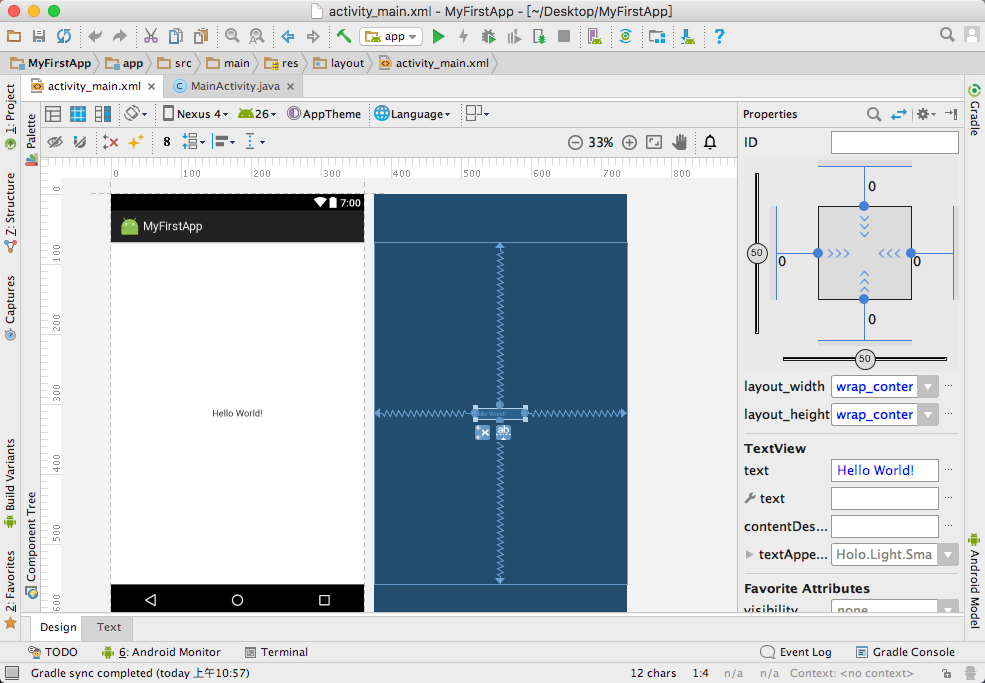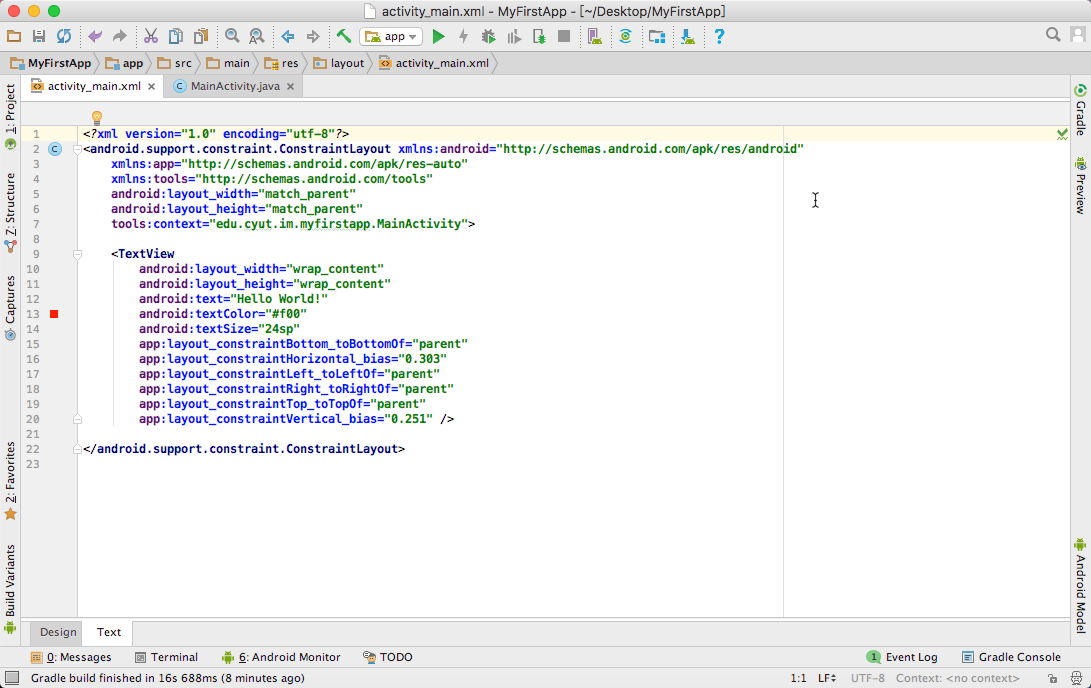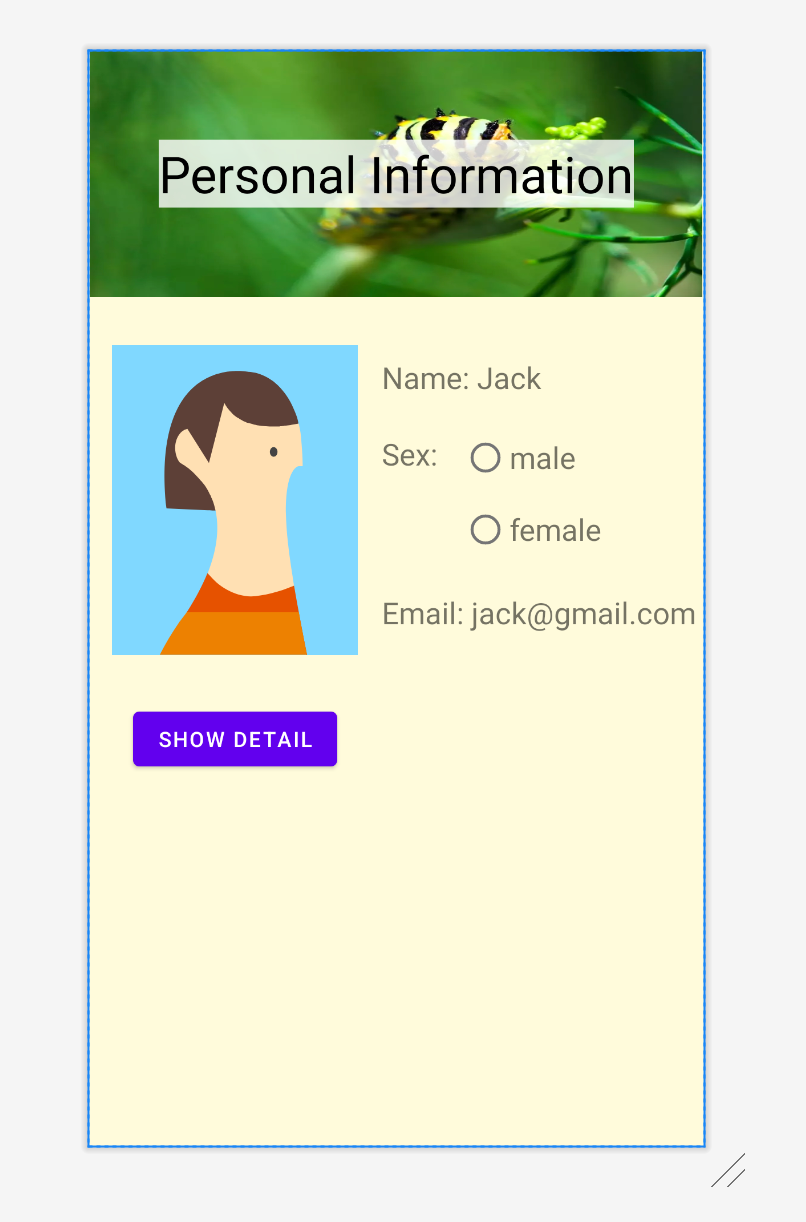- Android基礎
- Google與Android
- Android是一套使用Linux作業系統為基礎開發的開放原始碼(Open Source)作業系統,最初主要是針對手機等行動裝置使用的作業系統, 現在Android已經逐漸擴充到平板電腦和其他領域,例如:電子書閱讀器、MP4播放器、智慧型電視及各種的嵌入式系統等。
- Android作業系統最初是Andy Rubin創辦的同名公司Android, Inc開發的行動裝置作業系統,在2005年7月Google收購此公司, 之後Google拉攏多家通訊系統廠商、硬體製造商等在2007年11月5日組成「開放式手持裝置聯盟」(Open Handset Alliance),讓Android正式成為一套開放原始碼的作業系統。
- Android的原義為「機器人」,Google將Android的代表圖騰設為綠色機器人,不但表達字面意義,且表示Android 系統是符合環保概念,是一個輕薄短小、功能強大的行動系統,號稱是第一個真正為行動手機打造的開放且完整軟體。
- Android的開發語言
- Java
- 眾多的函式庫(Open Source)
- 物件導向
- 跨平台、相容性高
- 語法嚴謹,適合大系統的開發
- kotlin
- 完全相容於 Java、物件導向及跨平台
- 語法簡潔,適合初學者
- 簡單的空值(Null Pointer)檢查
- 提高生產力
- Android的特點
- 硬體:支援數位相機、GPS、數位羅盤、加速感測器、重力感測器、趨近感測器、陀螺儀、環境光線感測器及NFC裝置等。
- 瀏覽器:整合開放原始碼WebKit瀏覽器,支援Chrome的JavaScript引擎。
- 多媒體:支援常用音效、視訊和圖形格式,包含MPEG4、H.264、AMR、AAC、MP3、MIDI、Ogg Vorbis、WAV、JPEG 、PNG、GIF和BMP等。
- 資料儲存:支援輕量化關聯式資料庫SQLite。
- 繪圖:支援2D函數庫的最佳化繪圖,和3D繪圖OpenGL ES規格。
- 其他:支援多點觸控、多工和可攜式無線基地台等。
- Android的系統架構
- 應用程式:指我們撰寫或系統提供的App。
- 應用程式框架:即我們所稱的Android SDK,它是架構在Linux核心及Java虛擬機器之上,也就是為什麼Android App,必須使用Java開發的原因。
- Android系統中的函數庫及Linux核心都是來自於Open source的自由軟體,所以同樣地,Android系統的原始碼也開放給一般大眾修改。
- Android應用程式的開發環境–Android Studio
- Android Studio簡介
- 在以往,Android的程式大都使用Eclipse開放自由軟體及ADT(Android Development Tool)外掛開發工具來撰寫,然而, Google為了加強對Android開發環境的支援,於是決定開發自己的Android IDE(整合開發環境):Android Studio。
- Android Studio在2013年5月推出0.1測試版本,這是第一套Google官方的Android整合開發環境,2014年12月釋出1.0正式版。 Android Studio是一套基於IntelliJ IDEA社群版(Community)建立的整合開發環境,可以跨平台支援Windows、Mac OS X 和Linux作業系統。
- Android Studio使用Gradle專案管理工具來管理整個專案, Gradle是一個基於Apache Ant和Apache Maven概念的專案自動化建構工具。它使用一種基於Groovy的特定領域語言來聲明專案設定,而不是傳統的XML。。
- 啟動Android Studio
- 執行「開始/所有程式/Android Studio/Android Studio」指令啟動Android Studio,可以看到「Android Studio」視窗。
- 選擇APP的專案樣版
- 輸入應用程式名稱、專案目錄位置及使用語言
- 應用程式名稱(Application name):就是 App 會在手機上顯示的名稱, 可以隨意使用中英文或任何文字命名 (但建議不要使用中文字元)。
- 套件名稱(Package name):App 在 Android 世界中的身份證 ID, 無論是在 Android 手機上, 或是在 Google Play 市場中, 都是依據套件名稱來識別每一個 App。
- 如何選擇最小SDK版本
- 建立起始Activity
- 因為我們使用空白專案,此時要增加一個新的Activity。
- 在電腦的模擬器上執行App
- Android模擬器簡介
- Android模擬器(Android Virtual Devices)是一個非常有用的工具,可以在Windows作業系統模擬一台執行Android作業系統的行動裝置, 幫助我們測試Android Studio開發的Android應用程式,而不用購買一台實機的智慧型手機或平板電腦。
- Android SDK使用AVD Manager來管理Android的模擬器,我們可以使用它來建立多個不同配備和螢幕尺寸的Android模擬器來測試在不同行動裝置上的執行結果,以下將介紹如何使用AVD Manager來建立新的模擬器。
- 使用AVD Manager建立新的模擬器
- 我們可以在Android Studio啟動「AVD Manager」視窗來新增和管理Android模擬器。
- 按下【Create Virtual Device】鈕新增Android模擬器,可以看到精靈步驟。
- 在左邊選【Phone】,可以在中間看到裝置清單,請選【Nexus 5】,按【Next】鈕選擇使用的Android版本和System Image。
- 針對打算安裝的Android版本,按下其右邊的【Download】鈕新增System Image 。
- 系統進入安裝畫面,安裝完,按下【Finish】鈕 ,進入設定畫面 。
- 在此,我們先使用預設的設定(即【Nexus 5】的設定),按下【Finish】鈕 ,可以看到「AVD Manager」視窗顯示的模擬器清單。
- 在模擬器清單後面的【Actions】欄,點選游標的箭頭圖示來啟動模擬器,可以看到在正在啟動模擬器。
- 稍等一下,花費時間需視電腦配備而定,就可以看到啟動Android模擬器。
- Android Studio環境介紹
- Android Studio整合開發環境使用專案(Project)管理Android應用程式開發, 基本上,專案是一個目錄結構,內含Java程式碼檔案、XML文件檔、圖示和圖形等資源檔案。
- 專案預設開啟「app\res\layout」目錄下的【activity_main.xml】(按二下即可開啟),和以使用介面設計工具 (Designer Tool)來開啟,因為已經開啟,請選上方【activity_main.xml】標籤切換至此檔案。
- 當選下方【Text】標籤時,將會切換至XML標籤碼檢視,如下圖所示:
- Android是一套支援多國語系和不同螢幕尺寸行動裝置的作業系統,為了簡化和方便管理使用在不同語系和尺寸的資源, Android切割使用介面和程式邏輯控制,採用XML文件來管理程式介面部分和相關的眾多資源,例如:圖示和背景圖形。
- XML是一種類似HTML(Web網頁的原始碼)的標記語言,可以直接使用文字內容的標籤來定義Android使用介面的位置、 尺寸和外觀,如同佈置房間時,描述桌子放在哪裡、衣櫃在哪裡和床面向哪個方向等。
- 新版的Android Studio使用 ConstraintLayout的畫面布局,可以讓你簡單在畫面的任何位置,擺置UI元件。
- 切換至XML檢視,觀看XML標籤碼的變化。
- 練習:請使用ContraintLayout完成如下的畫面。
註:NFC(近距離通訊),被用於非接觸支付系統,可以充當電子悠遊卡、信用卡和身分證等。
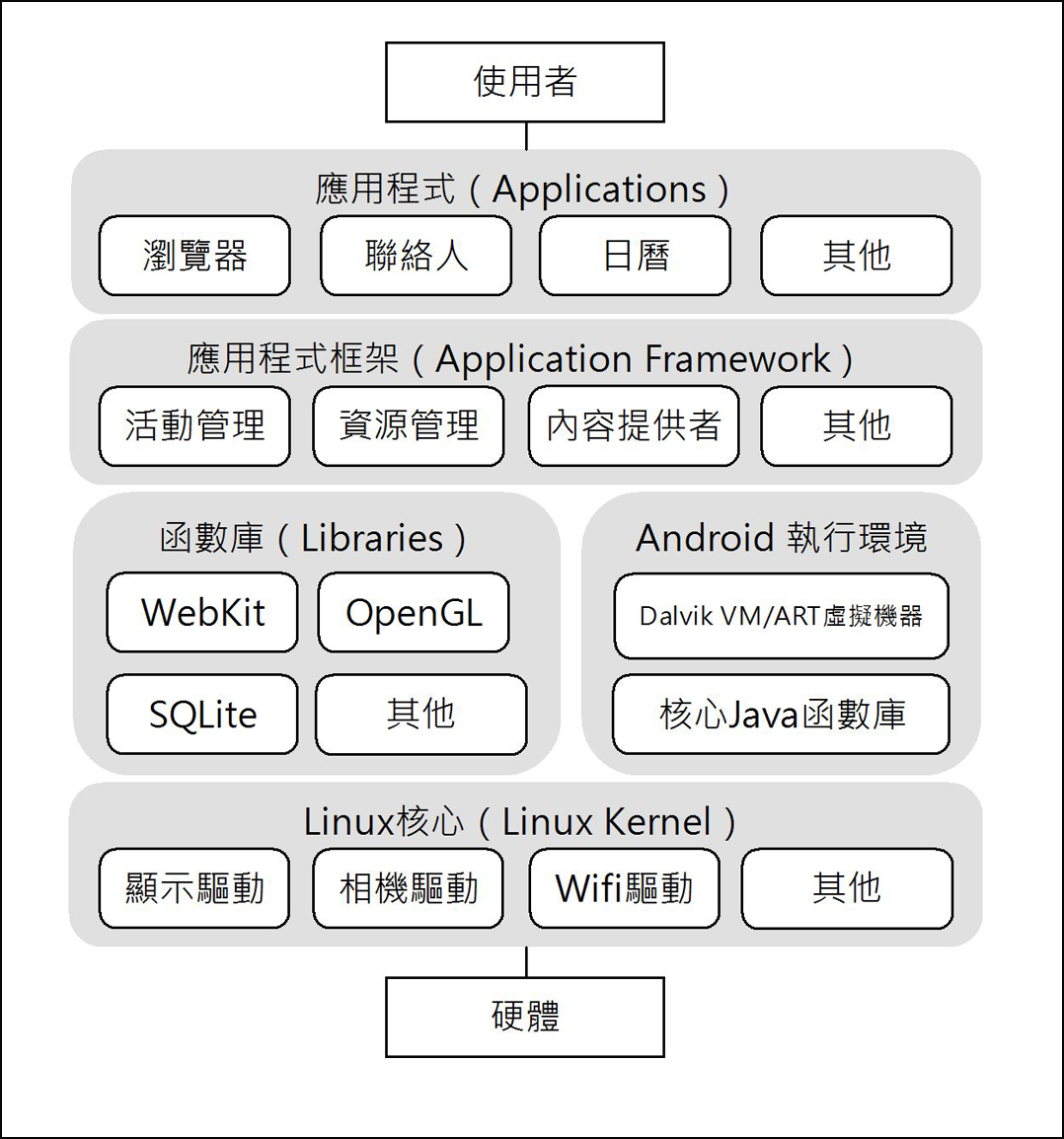
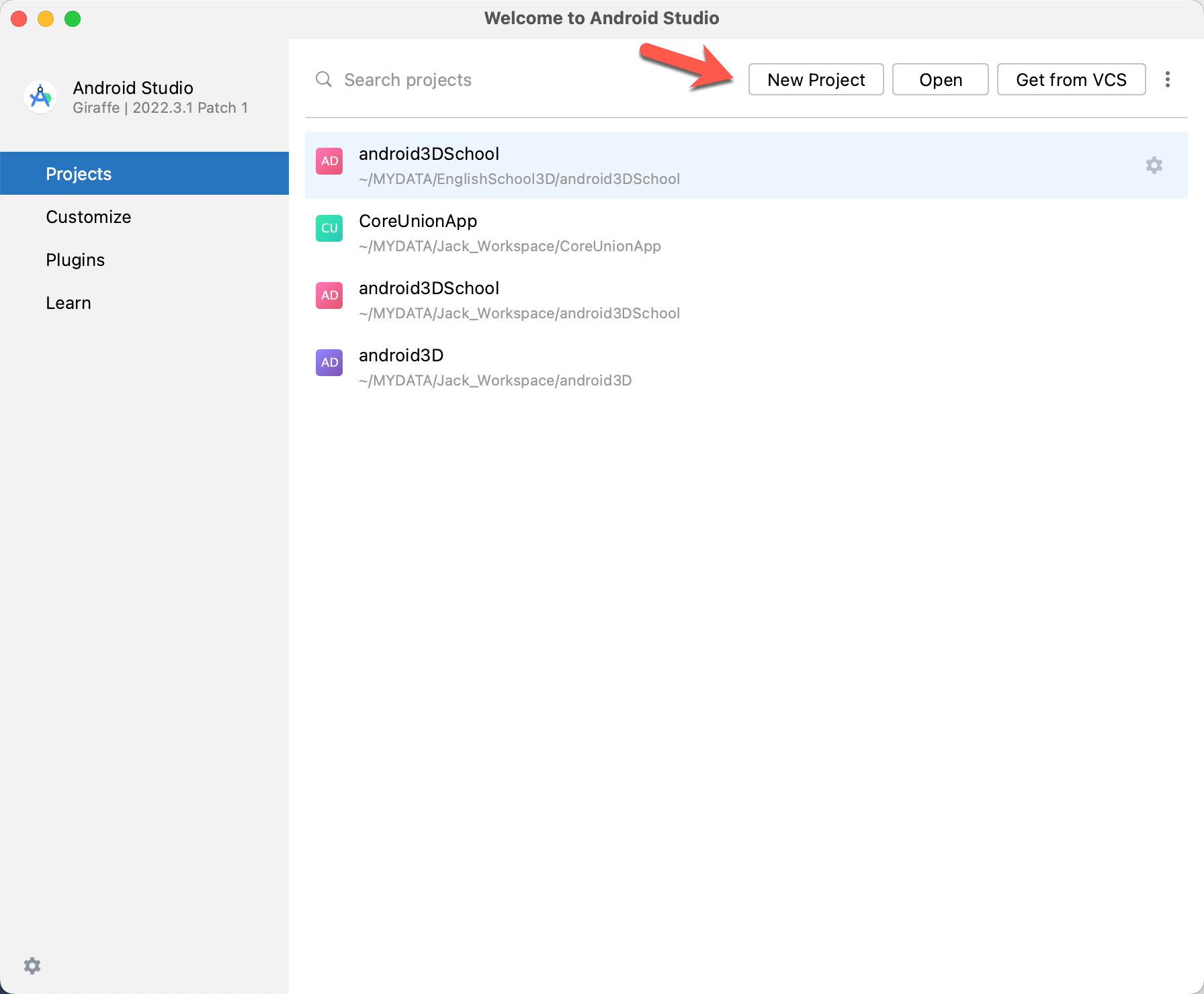
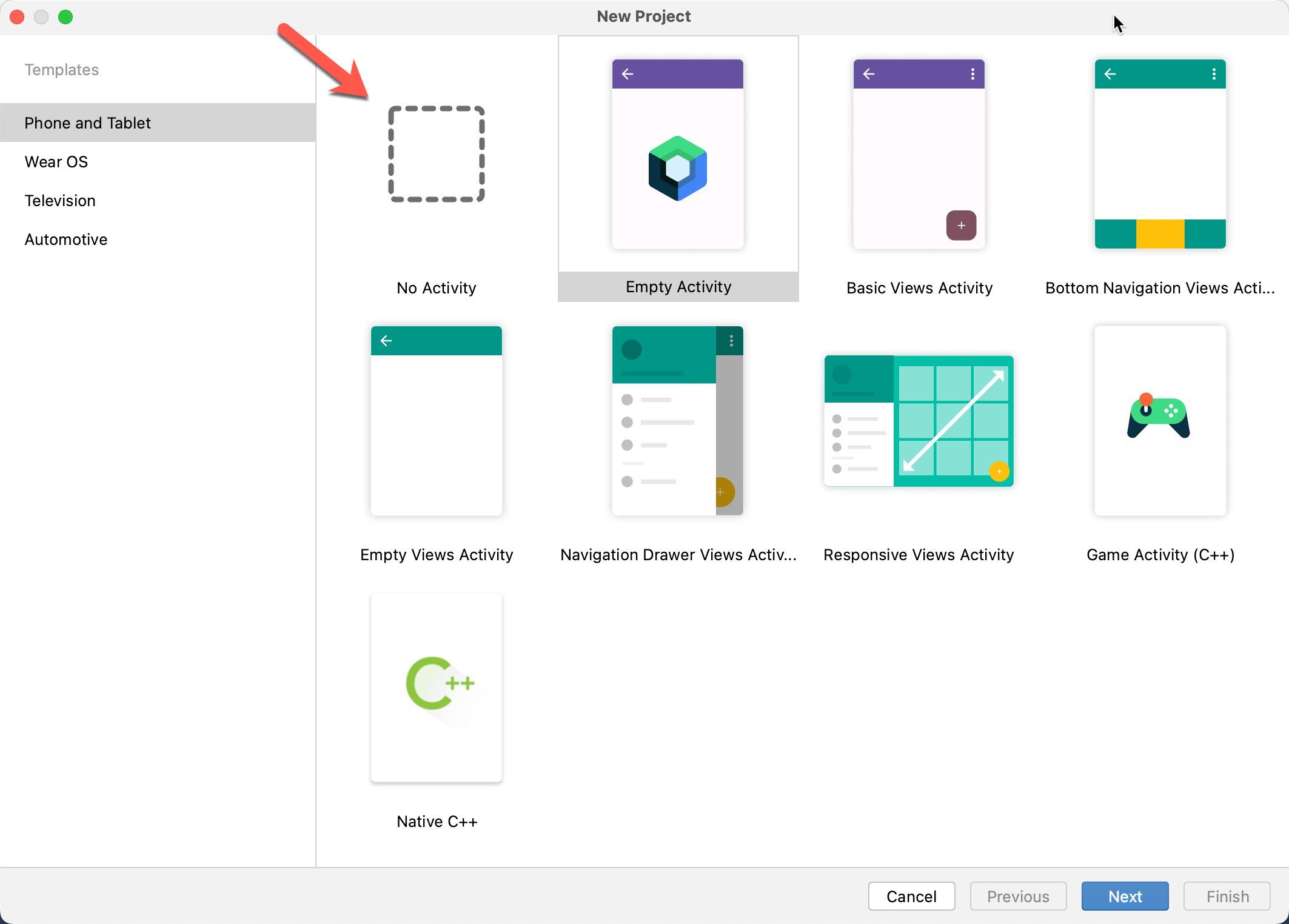
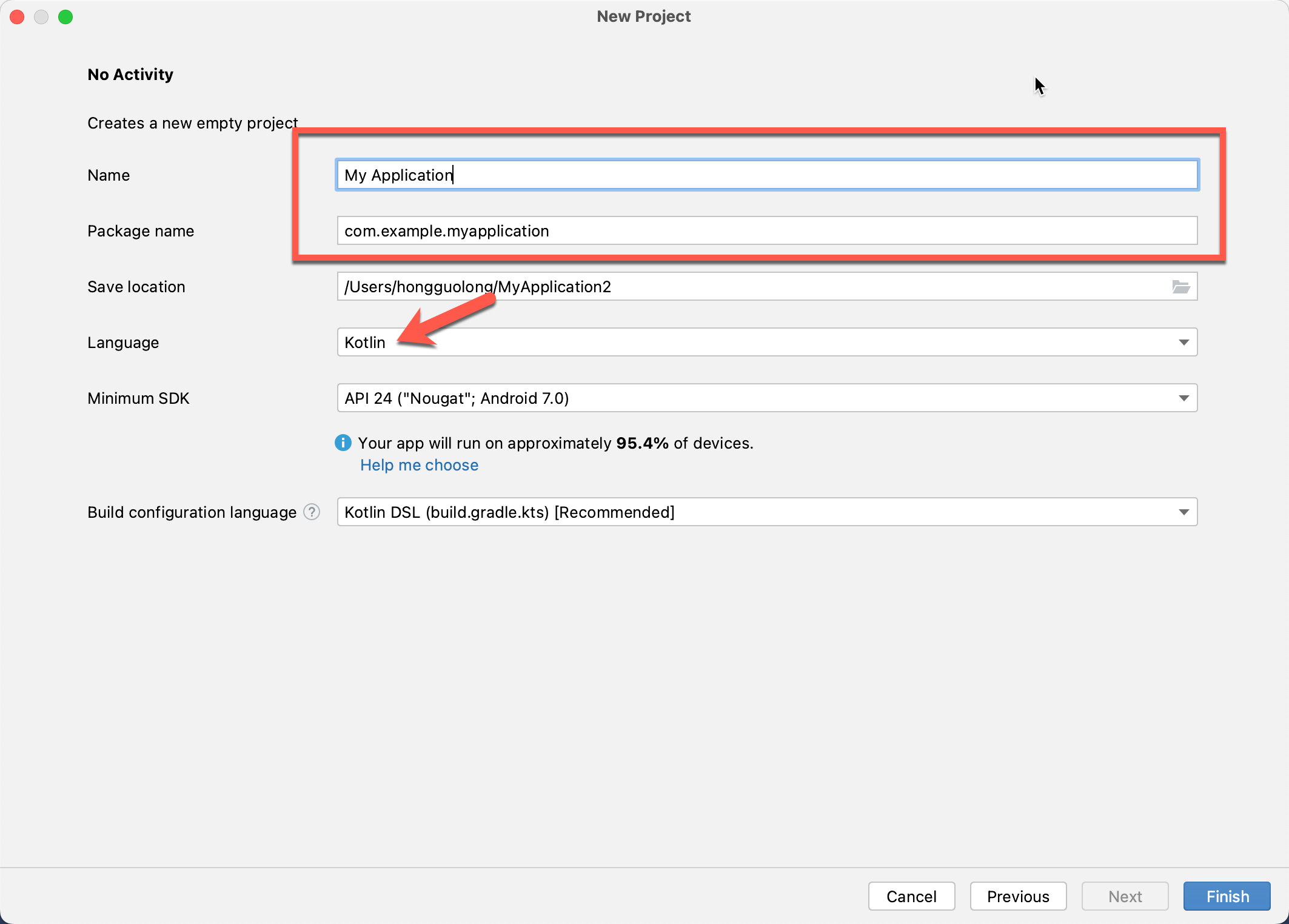
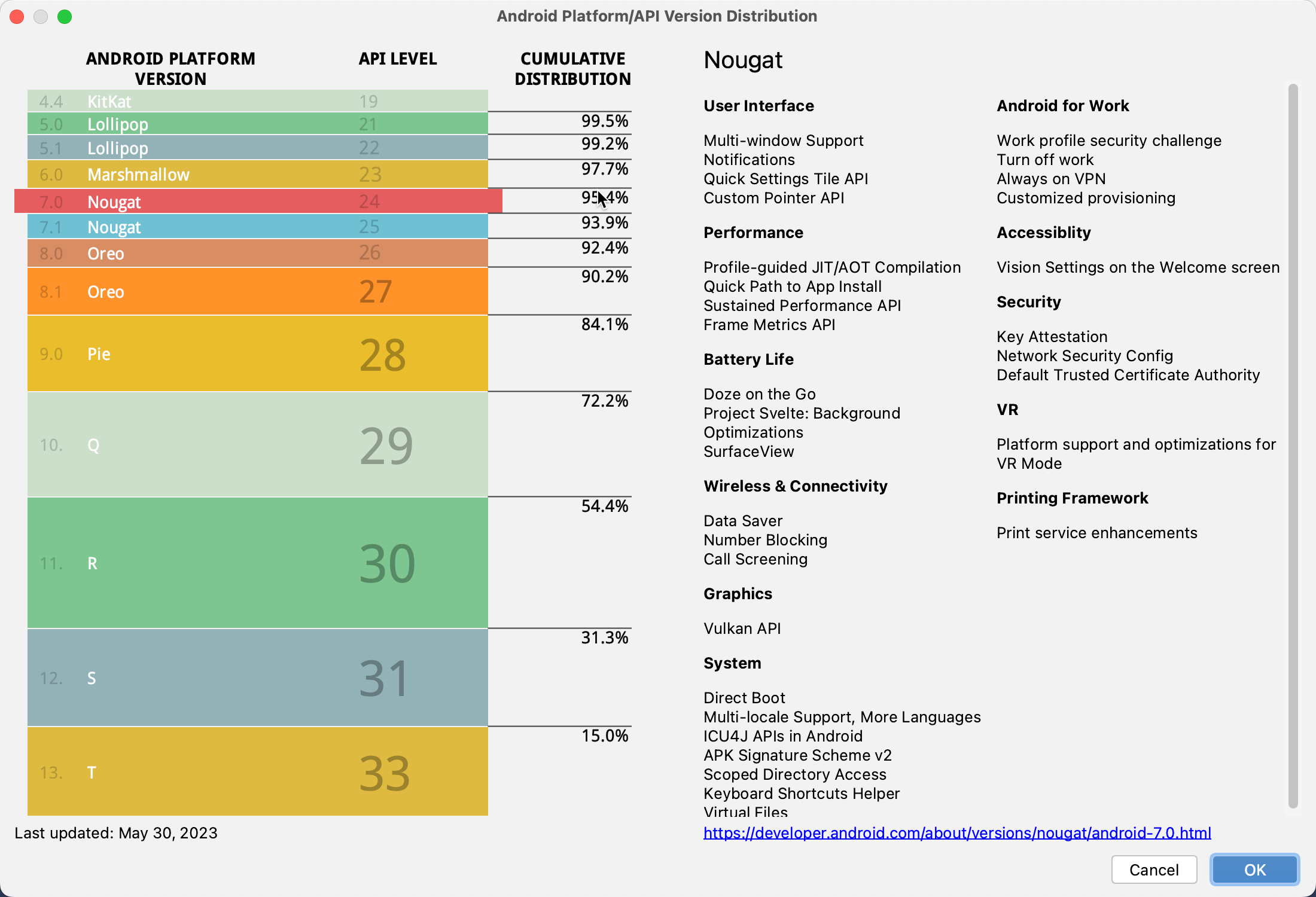
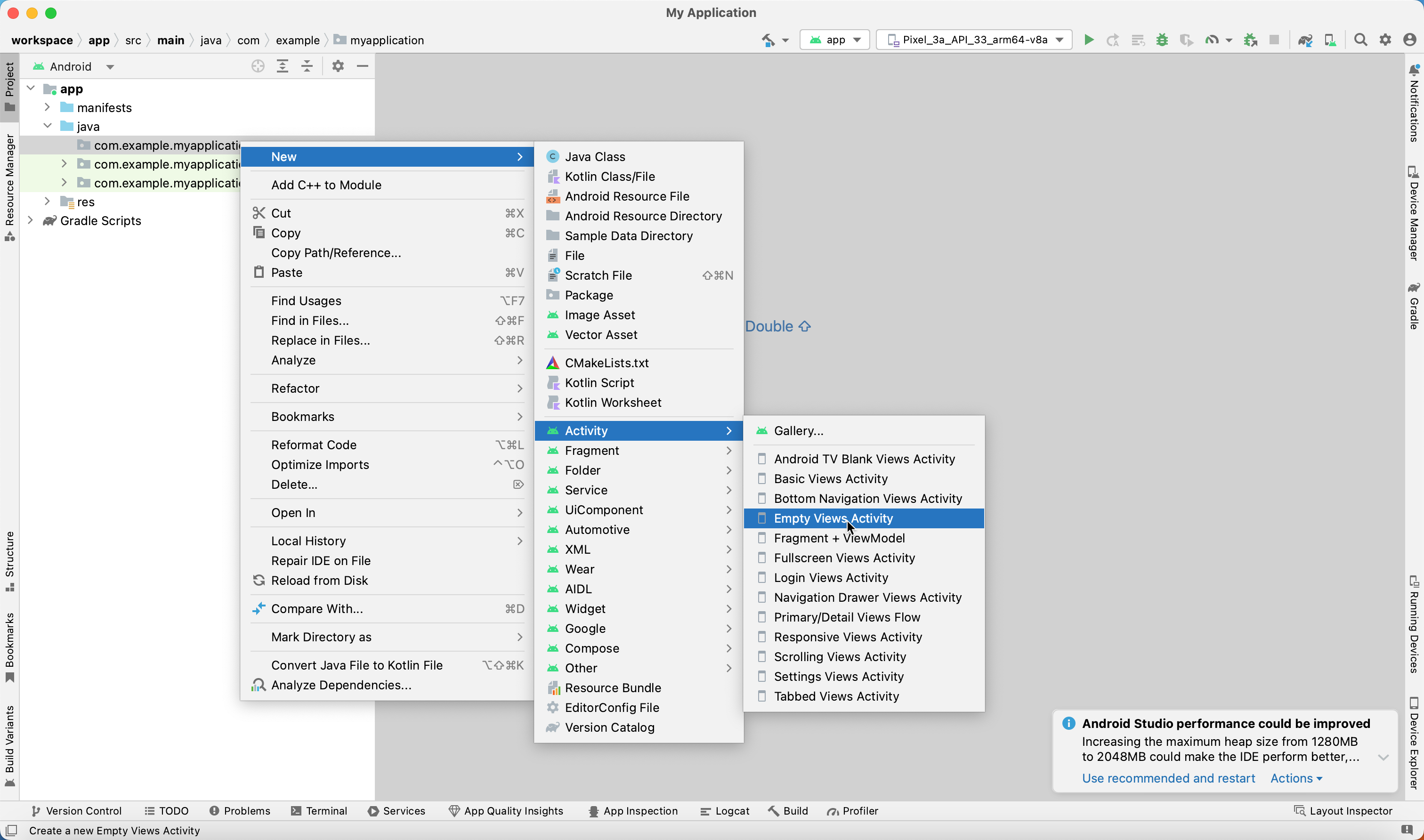
[ 回頂端 ]
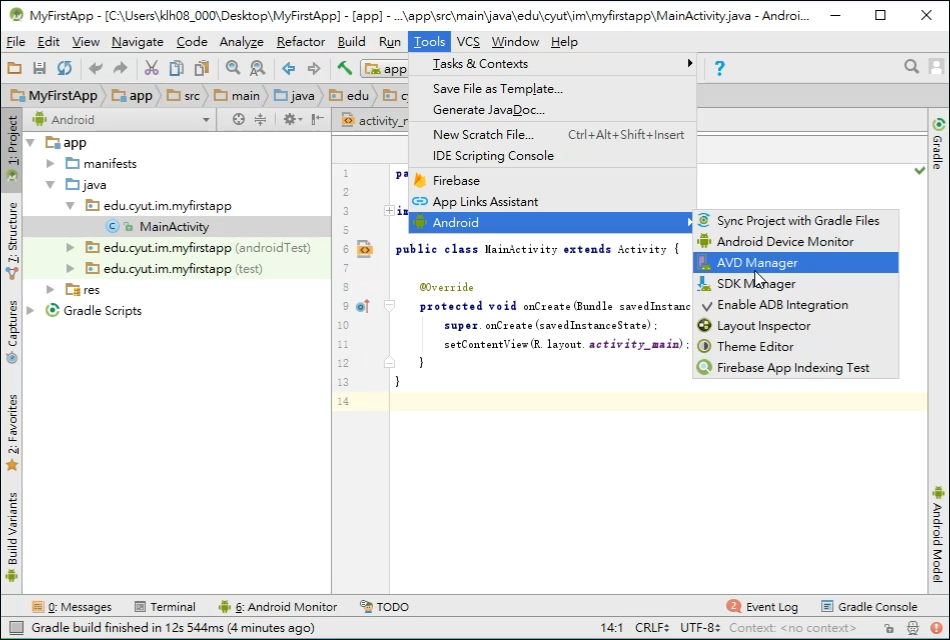
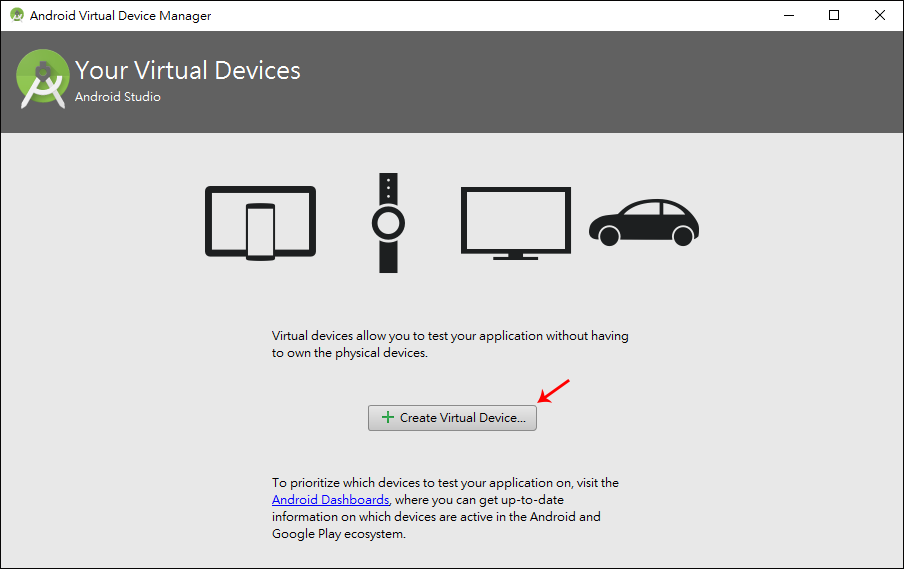
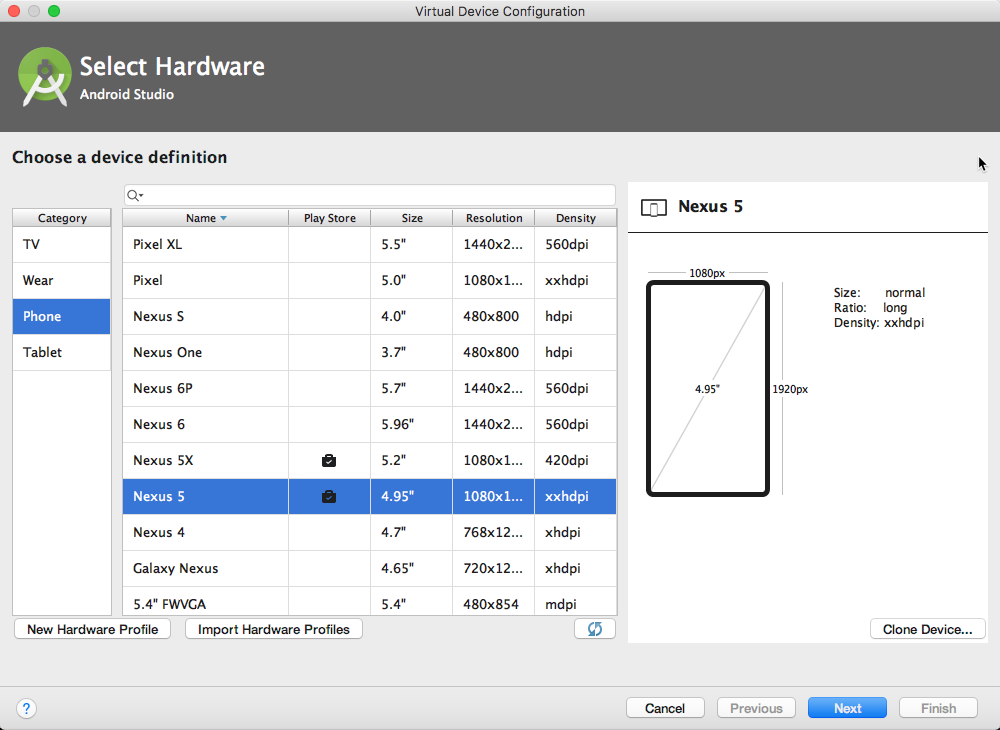
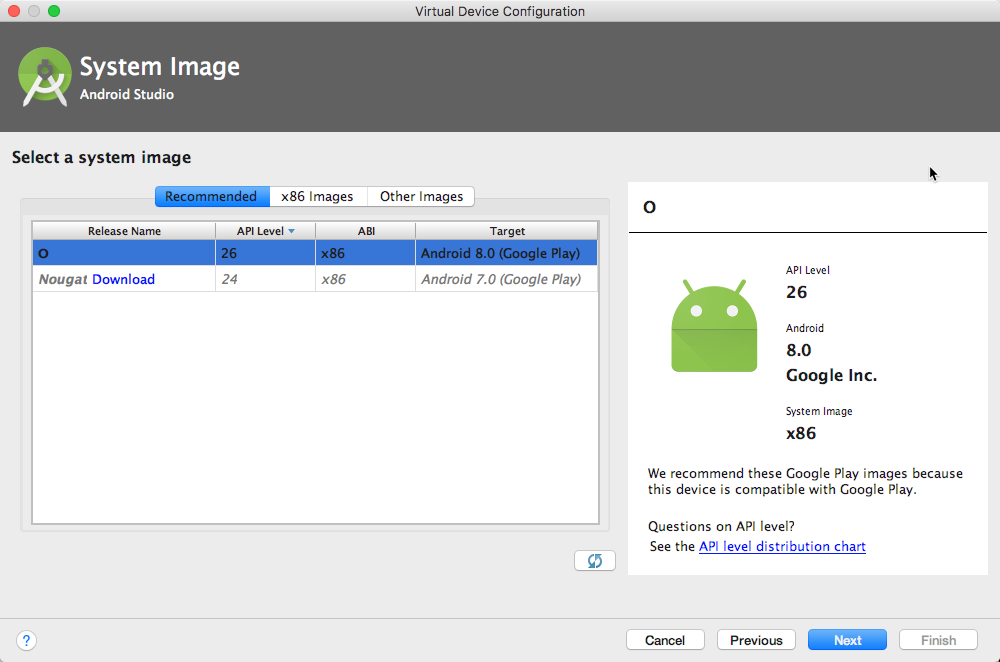
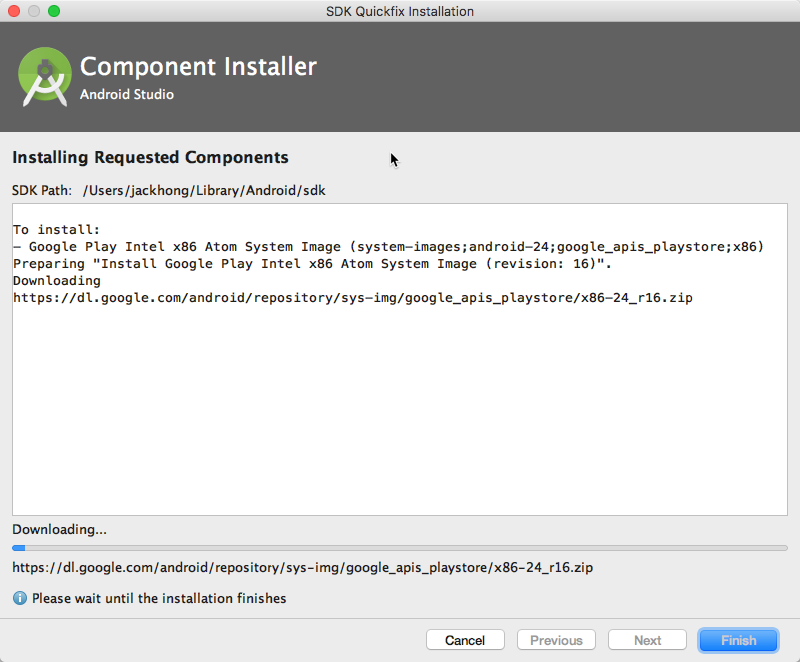
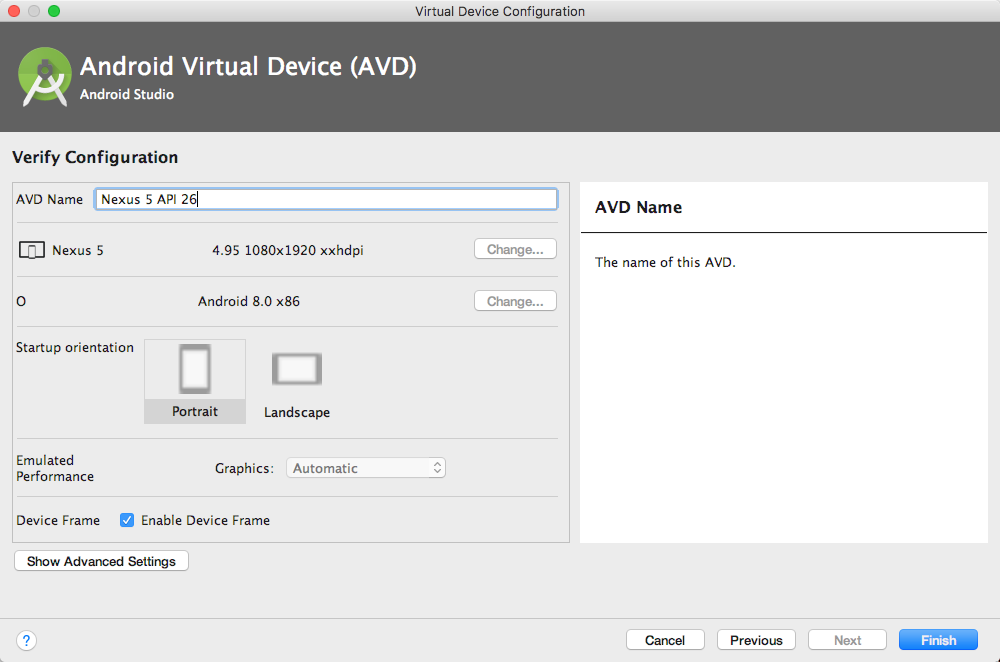
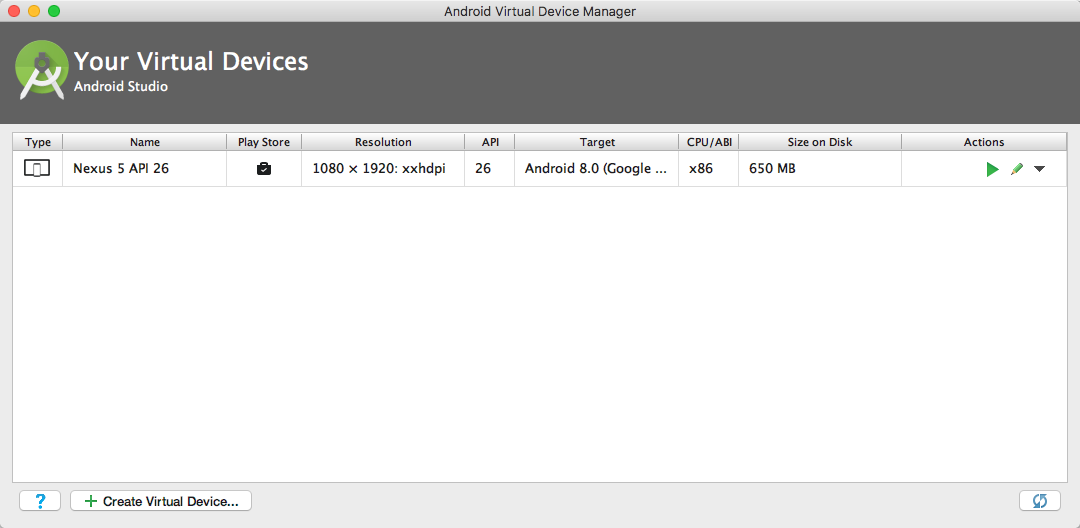

[ 回頂端 ]
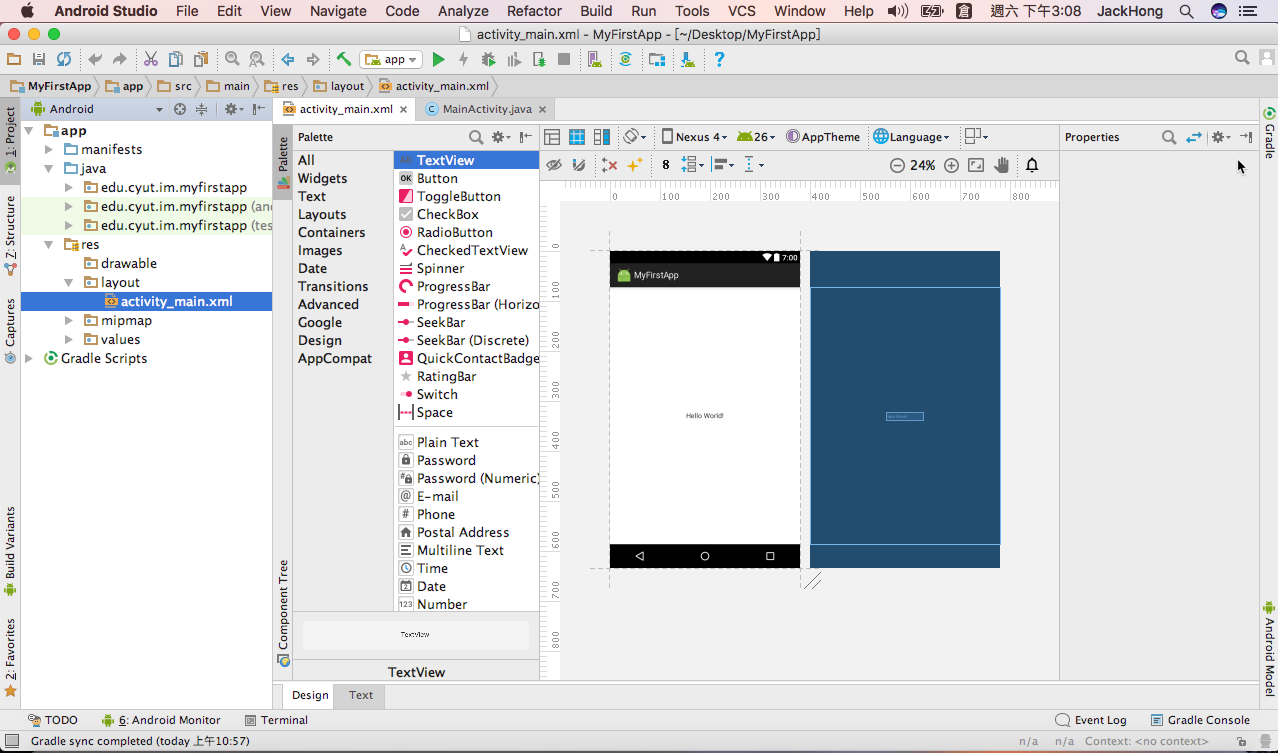
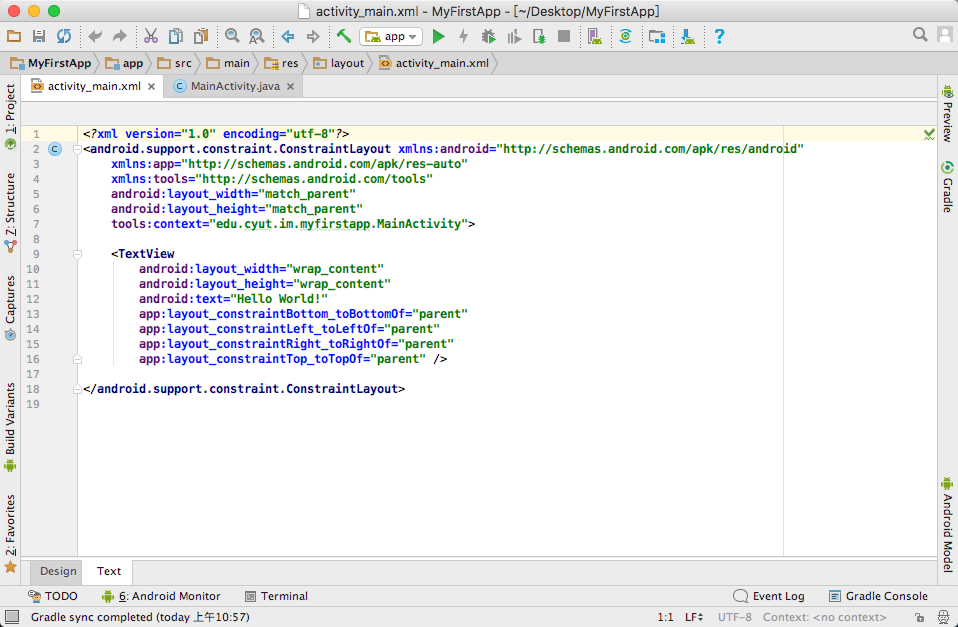
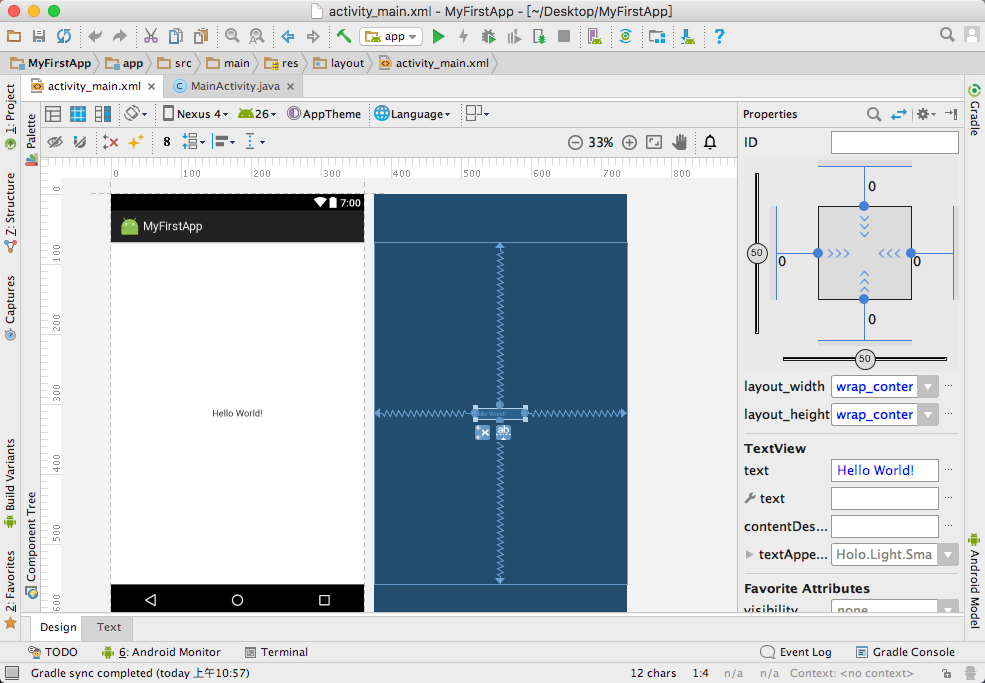
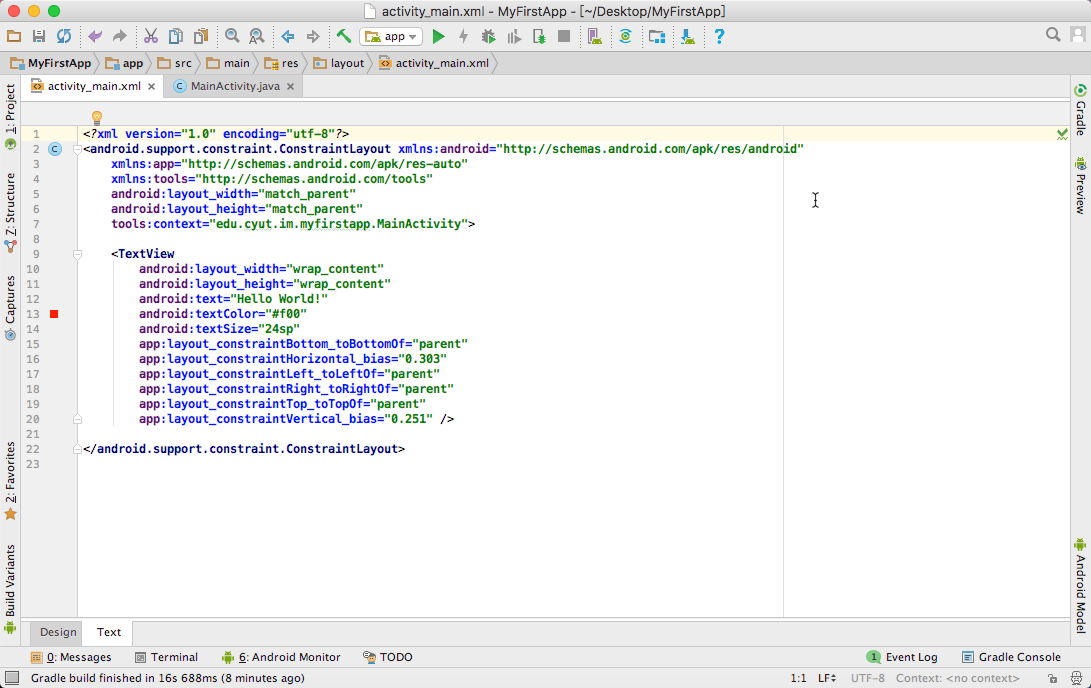
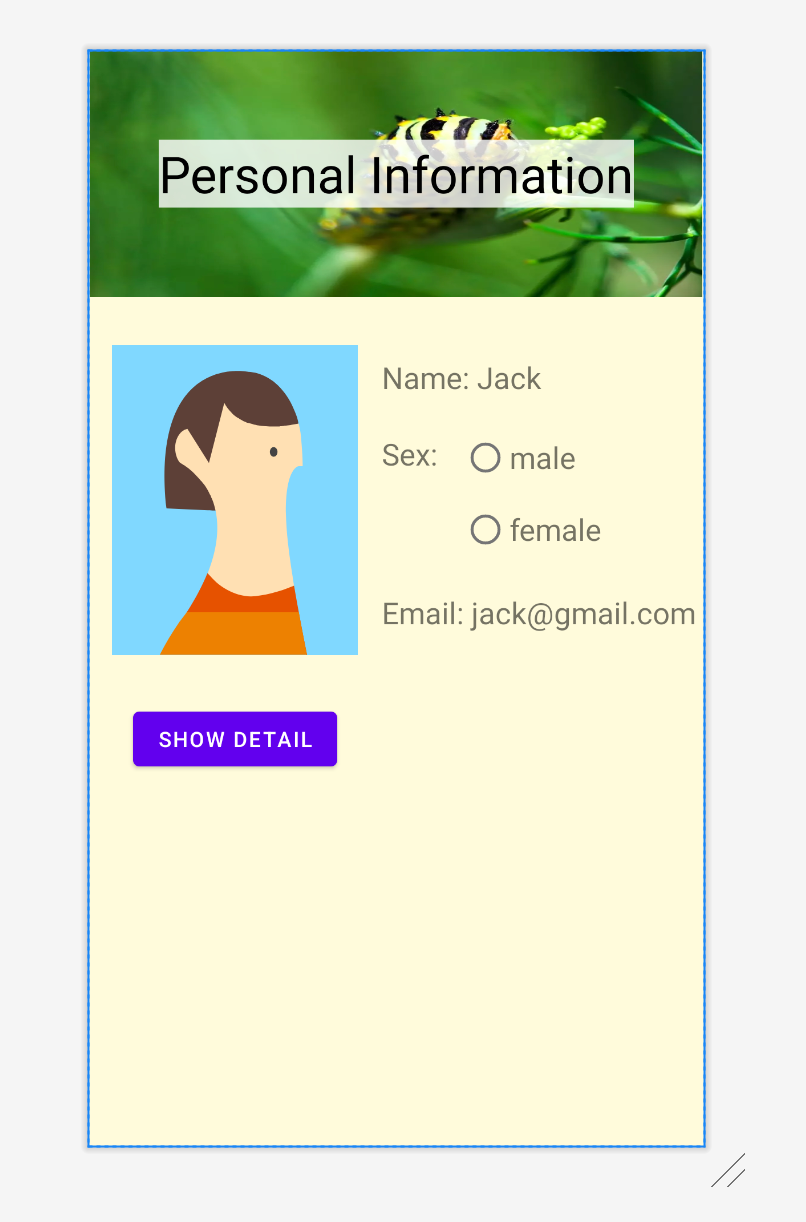
[ 回頂端 ]
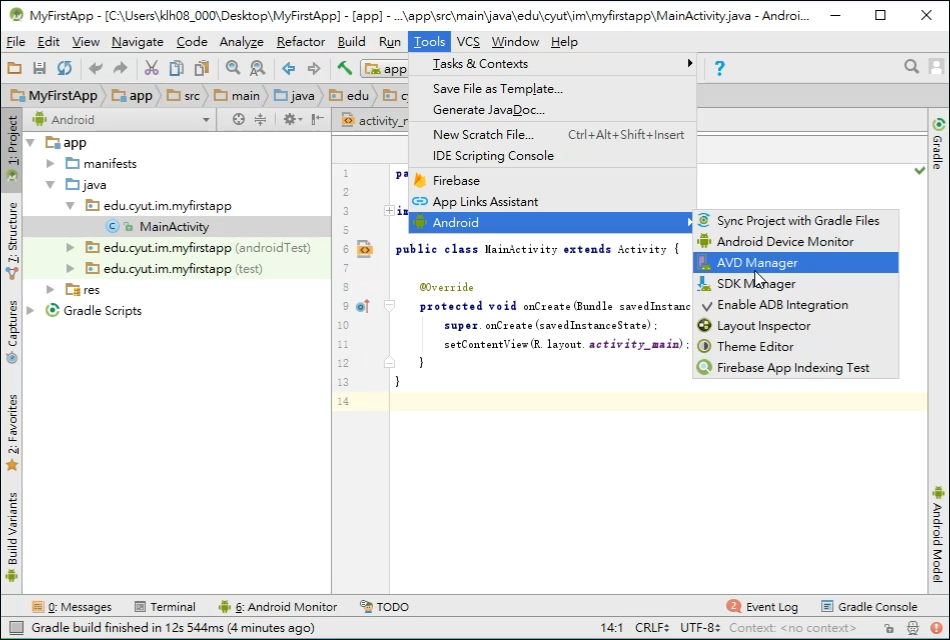
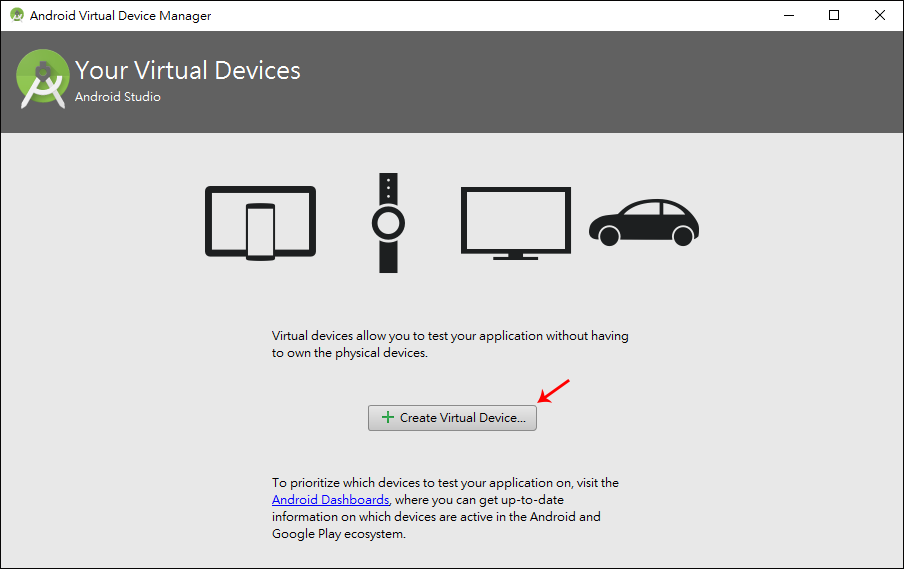
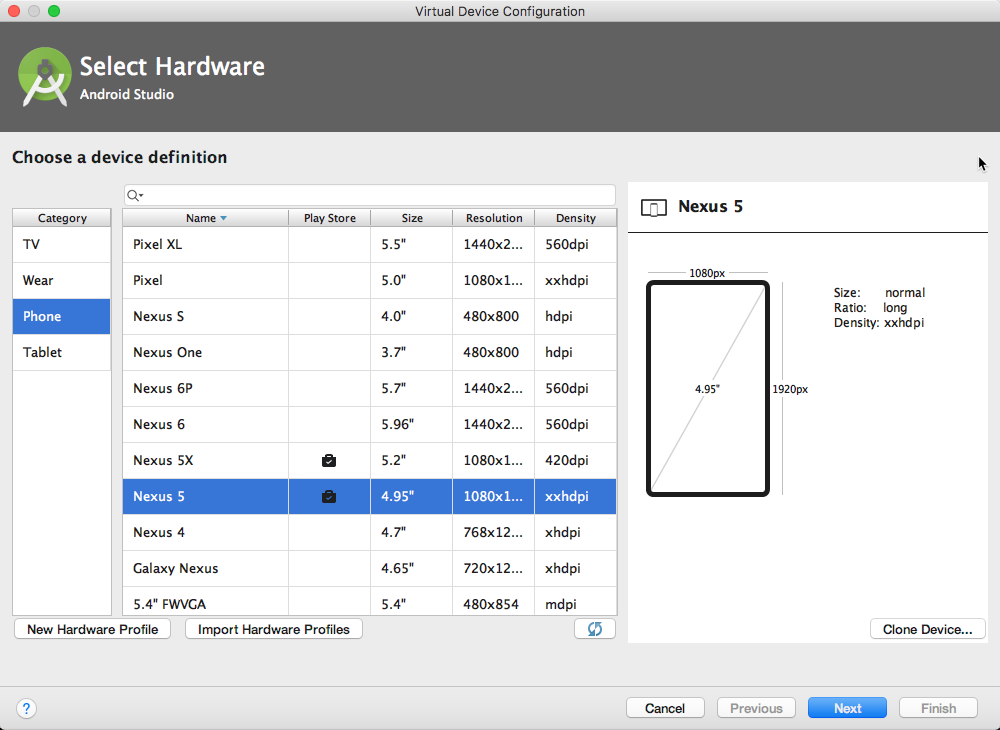
註:Nexus是一個由Google設計、開發、銷售並提供支援的Android消費電子產品,而由與Google合作的原始裝置製造商製造並進行部分的開發。
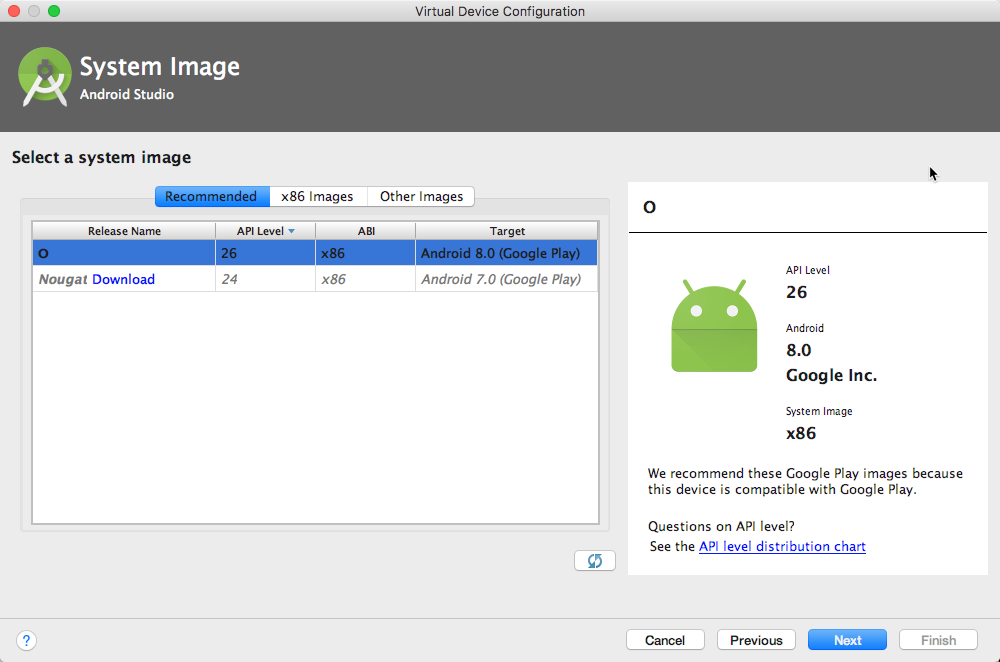
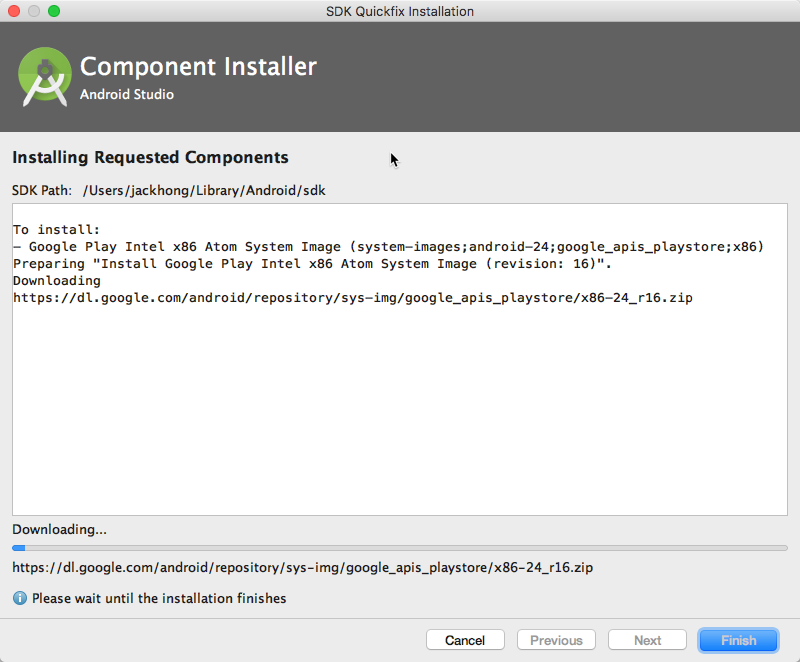
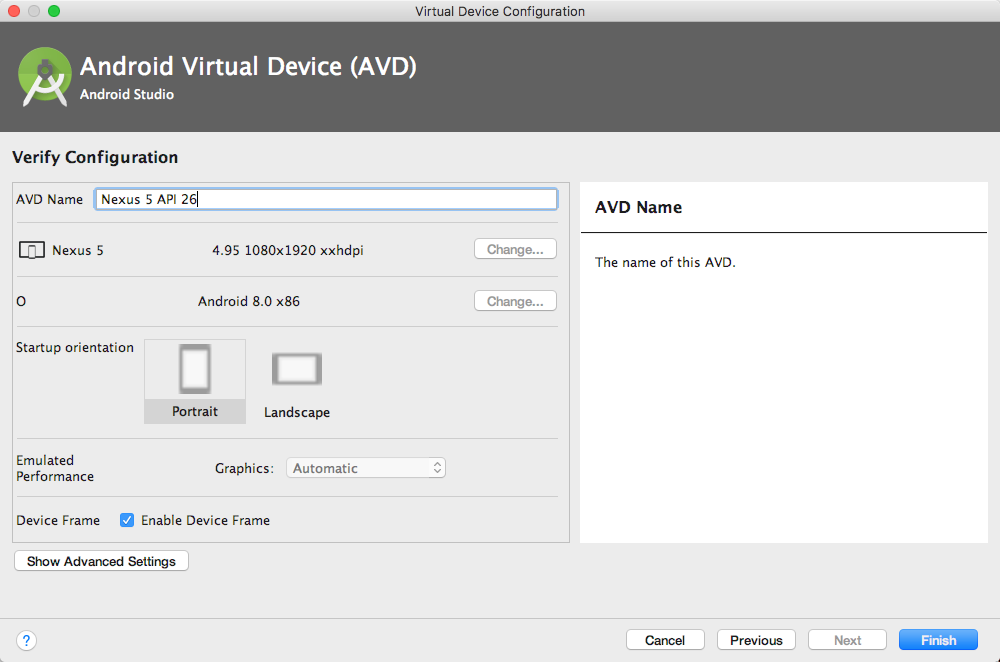
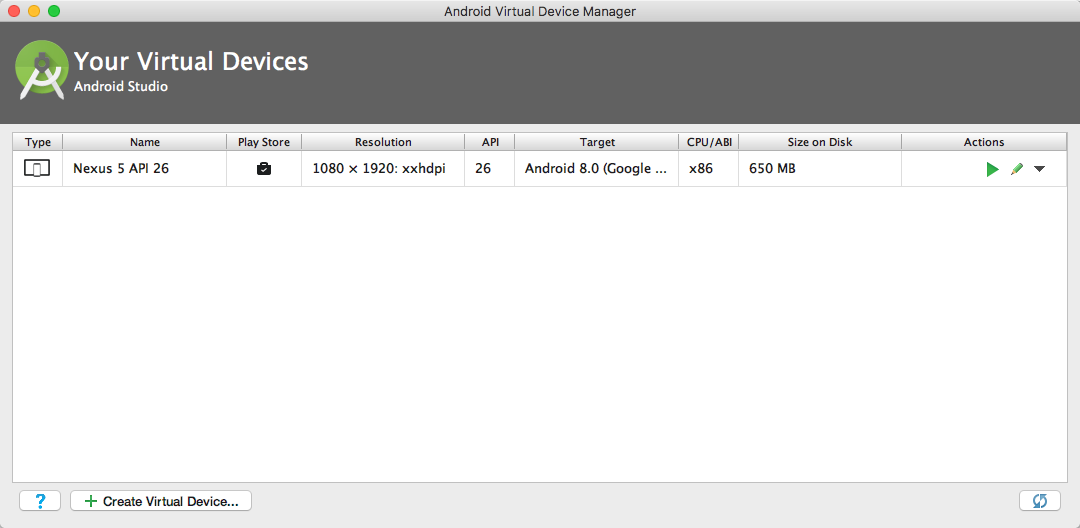

[ 回頂端 ]
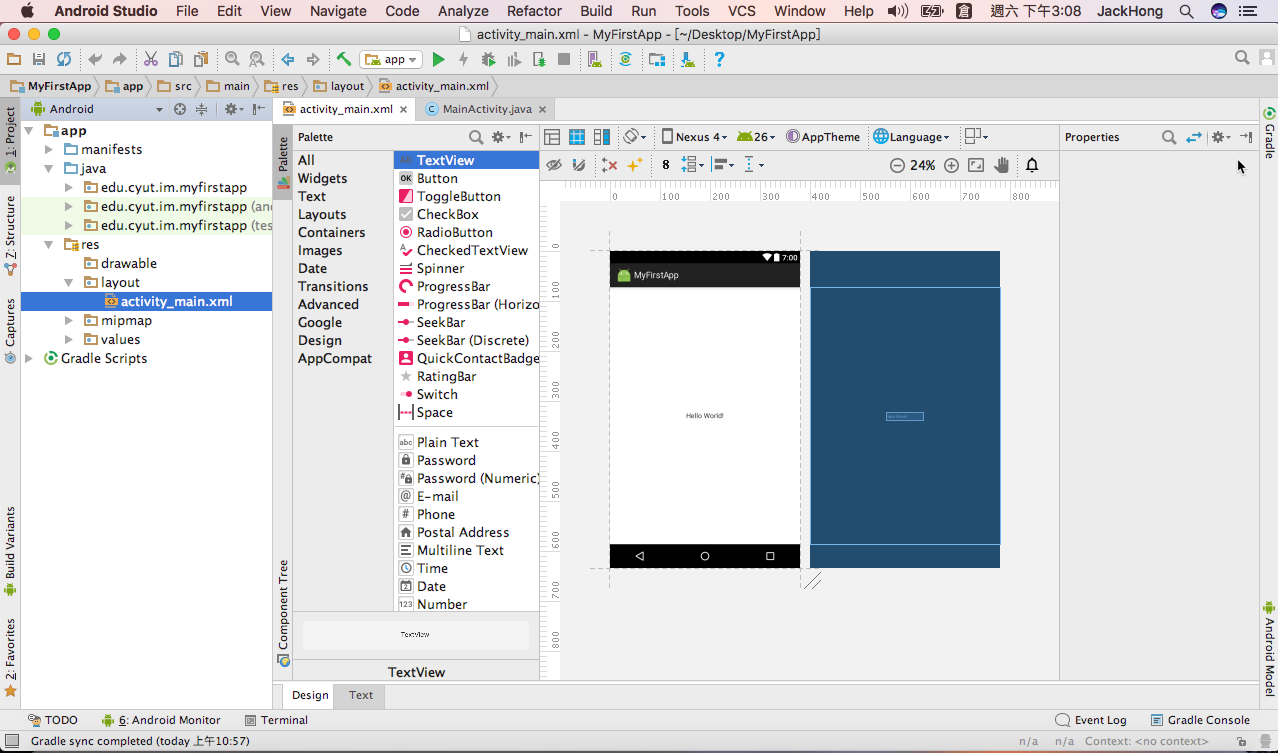
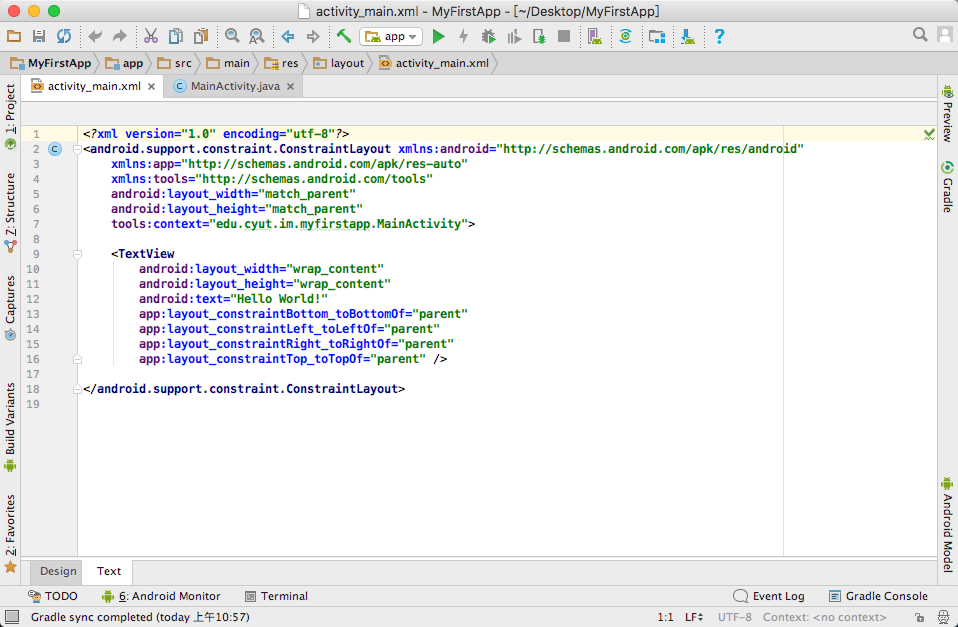
註: Android與XML文件